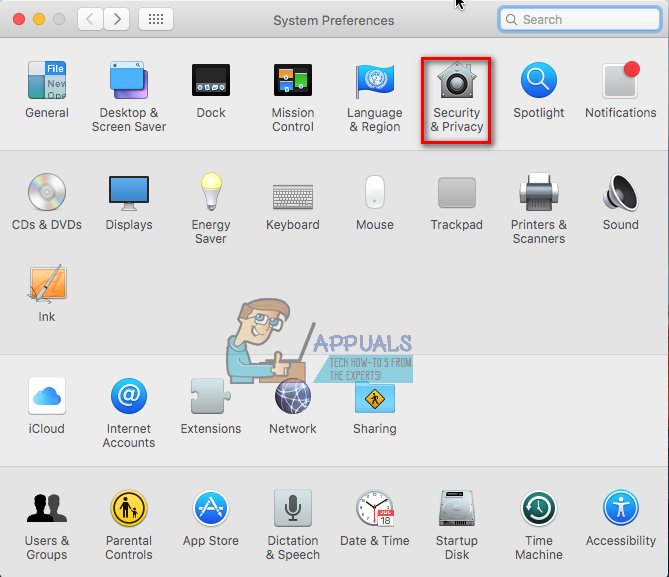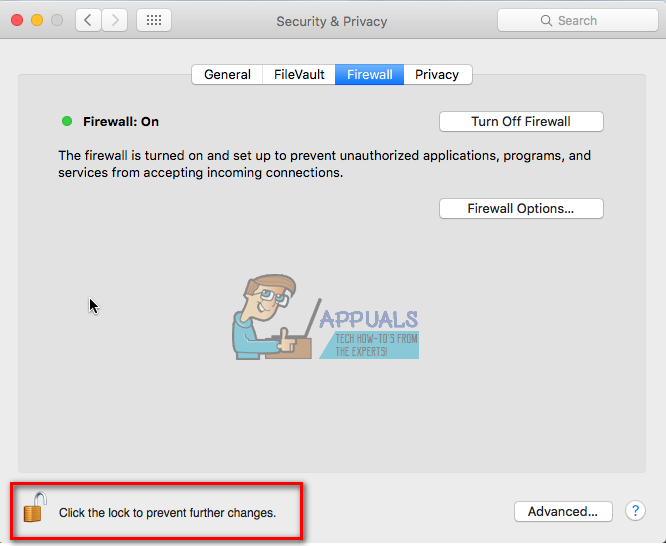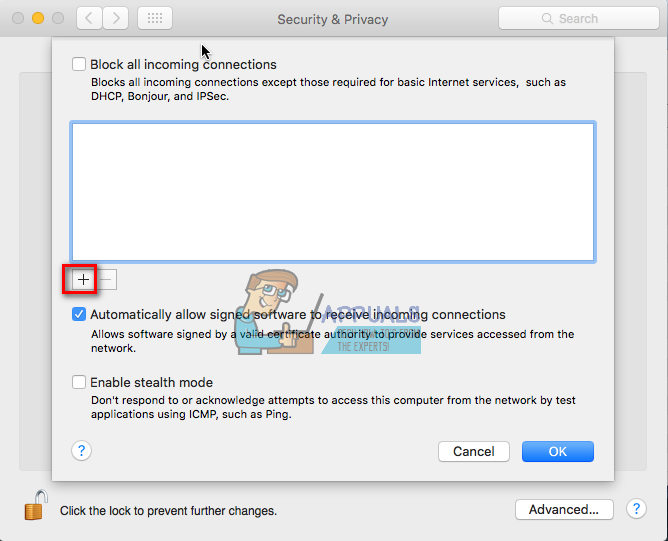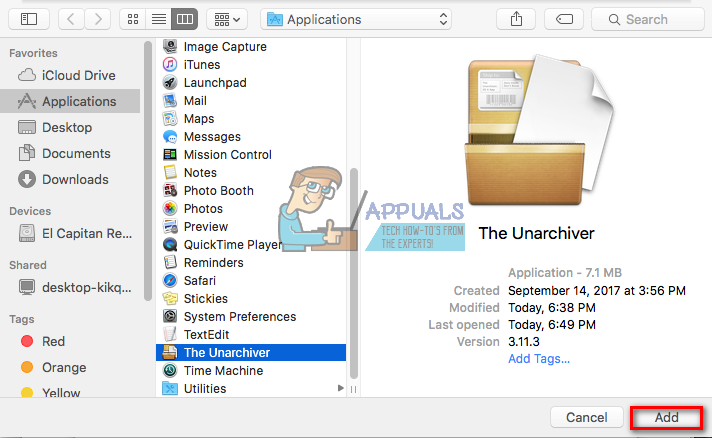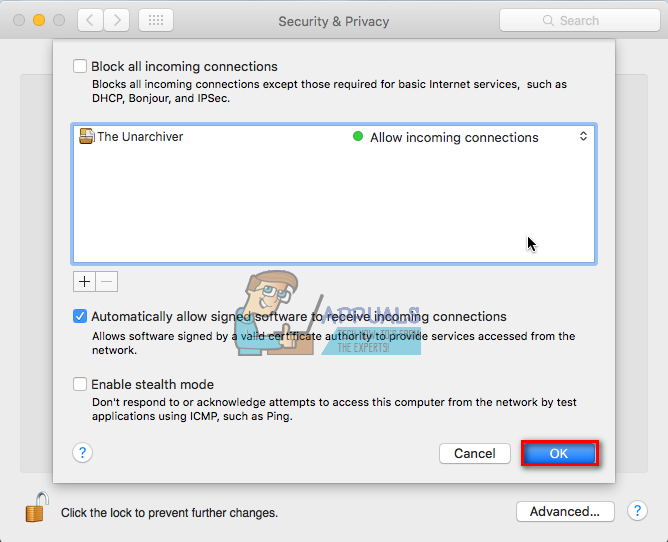আপনি কি আরএআর ফাইলগুলির সাথে পরিচিত? আপনি ইন্টারনেট থেকে যে ফাইল ফাইল ডাউনলোড করেন তার বেশিরভাগ অংশ সংকুচিত .rar ফাইলগুলিতে আসে। আপনি যদি আপনার ম্যাকের সংকুচিত ডেটা দেখতে এবং ব্যবহার করতে চান তবে প্রথমে আপনাকে আরআর ফাইলটি বের করতে হবে। যাইহোক, ম্যাকোসগুলিতে কোনও স্থানীয় আরআর এক্সপ্লোরার অন্তর্ভুক্ত না হওয়ায় এটি কিছুটা জটিল। এই নিবন্ধে, আমরা আপনাকে ম্যাক ওএসএক্সে আরএআর ফাইলগুলি বের করার একটি সহজ উপায় দেখাব।
আরআর ফাইলগুলি হুবহু কী
রোশাল আর্কাইভ সংক্ষেপিত (আরএআর) ফাইলগুলি ডেটা সংকুচিত করার জন্য সর্বাধিক জনপ্রিয় সংরক্ষণাগার ফাইল ফর্ম্যাটগুলির একটি। এগুলি ইন্টারনেটের মাধ্যমে ডেটা ভাগ করে নেওয়ার জন্য ব্যাপকভাবে ব্যবহৃত হয়। সামগ্রিক আকার হ্রাস করতে এবং বিভিন্ন ফাইল এবং ফোল্ডারগুলিকে একক ফাইলে প্যাক করার জন্য লোকেরা এই আরএআর ফাইলগুলি ব্যবহার করে। চূড়ান্ত সঙ্কুচিত আর্কাইভ ফাইলটি এতে অন্তর্ভুক্ত থাকা সঙ্কুচিত ফাইল এবং ফোল্ডারের আকারের তুলনায় অনেক ছোট। এই আরএআর সংরক্ষণাগারগুলি ইমেল বা অন্যান্য ভাগ করে নেওয়ার পদ্ধতির মাধ্যমে বিভিন্ন ধরণের ফাইল প্রেরণের জন্য আদর্শ।
আরএআর ফাইলগুলি ব্যবহার করার একমাত্র অবক্ষয়টি হ'ল সংকুচিত সামগ্রীতে অ্যাক্সেস করার আগে আপনাকে সংরক্ষণাগারটি প্যাক করা আবশ্যক। যাইহোক, জিপ, আরএআর, 7-জিপ, টিএআর ইত্যাদির মতো সমস্ত সংরক্ষণাগার ফাইল ফর্ম্যাটগুলির জন্য এই পদ্ধতিটি বাধ্যতামূলক is
আরআর বা জিপ - পার্থক্য কী?
ম্যাক অপারেটিং সিস্টেমগুলি একটি অন্তর্নির্মিত জিপ এক্সট্র্যাক্টর সরবরাহ করে। তবে ম্যাকোসের আরআর ফাইলগুলির জন্য স্থানীয় সমর্থন নেই। আরএআর আর্কাইভ এক্সট্র্যাক্ট করার জন্য আপনাকে অবশ্যই তৃতীয় পক্ষের সফ্টওয়্যার ইনস্টল করতে হবে। আপনি যদি জিজ্ঞাসা করছেন, লোকেরা কেন জিপ ফাইলের পরিবর্তে আরআর ব্যবহার করে, আমি বলব, কারণ এটি প্রতিটি দিক থেকে আরও দক্ষ। আরআর সংরক্ষণাগারগুলি নিরাপদ AES-128 এনক্রিপশন মান ব্যবহার করে এবং জিপ ফাইলগুলির তুলনায় উচ্চতর সংক্ষেপণ অনুপাত সরবরাহ করে। সুতরাং, আরআরগুলি অবিশ্বাস্যভাবে উচ্চ মানের আর্কাইভ ফর্ম্যাটগুলি, যা আপনি প্রায়শই দেখা করবেন। এবং, যদি আপনি এখনও লক্ষ্য না করে থাকেন, তবে '.রার' হ'ল এই ফাইলগুলির বর্ধন (উদাহরণস্বরূপ টিউটোরিয়াল.আরআর)।
আরআর সংরক্ষণাগারগুলি খোলার সহজ উপায়
ম্যাকোস এবং ওএস এক্স একটি অন্তর্নির্মিত সংরক্ষণাগার ইউটিলিটি সরঞ্জাম সরবরাহ করে সত্ত্বেও, এটি আরআর ফাইলগুলি খোলার পক্ষে সক্ষম নয়। আপনি জিপ, টিএআর, জিজেআইপি ইত্যাদির মতো বিভিন্ন সংরক্ষণাগার পরিচালনার জন্য এই সরঞ্জামটি ব্যবহার করতে পারেন তবে আপনি যদি আরএআর ফাইলগুলি ব্যবহার করতে চান তবে আপনার একটি উপযুক্ত সফ্টওয়্যার নেওয়া দরকার।
ম্যাকস এবং ওএস এক্সে আরআর ফাইল পরিচালনা করতে সক্ষম এমন অনেক অ্যাপ রয়েছে are পরবর্তী বিভাগে, আমি আপনাকে আনআরচিভারটি ব্যবহার করে ম্যাকের উপর আরএআর ফাইলগুলি বের করার একটি সহজ উপায় দেখাব।
ম্যাকের জন্য আনর্কিভার
আনারচিভারটি একটি নিখরচায় এবং হালকা অ্যাপ্লিকেশন যা আপনি ম্যাক অ্যাপ স্টোরের ইউটিলিটি বিভাগে খুঁজে পেতে পারেন। এটির একটি সহজ, সহজেই ব্যবহারযোগ্য ইন্টারফেস রয়েছে এবং এটি একটি ওপেন সোর্স প্রকল্প। আনআরচিভারটি জিপ, 7-জিপ, জিজেআইপি, টিআর, বিজেআইপি 2 এবং আরএআর সহ সর্বাধিক ব্যবহৃত আর্কাইভ ফাইলগুলি সংরক্ষণাগারভুক্ত করতে সক্ষম।
অতিরিক্তভাবে, যদি আপনি ডিস্কডুবলার বা স্টুফিটের মতো কিছু পুরানো ফর্ম্যাট ব্যবহার করেন তবে আনারচিভার আপনার জন্য সঠিক অ্যাপ্লিকেশন। এটি উইন্ডোজ প্ল্যাটফর্ম থেকে সাধারণ, বিআইএন এবং আইএসও ডিস্ক চিত্রগুলি পাশাপাশি কিছু .EXE ইনস্টলার ইনস্টল করতে পারে।

(সংরক্ষণাগার) আইওএসের জন্য আনআরসিভার ver
আনারচিভার সম্পর্কে একটি ভাল বিষয় হ'ল এটির সহকারী আইওএস অ্যাপ রয়েছে। একে আর্কাইভ বলা হয় এবং আপনি এটি আইওএস অ্যাপ স্টোর থেকে ডাউনলোড করতে পারেন। আনারচিভারের মোবাইল সংস্করণটি প্রায় সমস্ত সংরক্ষণাগার ফাইল ফর্ম্যাটগুলিকে সমর্থন করে যা এর ডেস্কটপ বৈকল্পিক সমর্থন করে। সংরক্ষণাগারগুলির সাহায্যে আপনি আপনার ইমেলগুলির সংযুক্তি, ইন্টারনেট থেকে ডাউনলোড করা ফাইলগুলি বা আপনার আইওএস ডিভাইসে অন্য কোনও সংকোচিত ফাইলগুলি দ্রুত খুলতে পারেন। আজকের বিশ্বে উচ্চ ডেটা স্থানান্তরের ক্ষেত্রে এটি সত্যই কার্যকর হতে পারে।

আরআর ফাইলগুলি আহরণের জন্য আনআরসিভার ব্যবহার করার সহজ উপায়
- আনারচিভারটি ডাউনলোড করুন
আনর্কিভার ব্যবহার করার জন্য আপনাকে প্রথমে যা করতে হবে তা হ'ল এটি ডাউনলোড করা। আপনি এটির অফিসিয়াল আনকারকিভার সাইট বা ম্যাক অ্যাপ স্টোরটিতে এটি করতে পারেন। ম্যাক অ্যাপ স্টোরে অ্যাপল সীমাবদ্ধতার কারণে বিকাশকারী একটি ওয়েবসাইটকে ডাউনলোড উত্স হিসাবে ব্যবহার করার পরামর্শ দেয়। তাদের বিশেষ স্যান্ডবক্সিং প্রয়োজনীয়তা রয়েছে যা অ্যাপ্লিকেশনটির সক্ষমতা সীমাবদ্ধ করে, বিকাশকারীকে দাবি করে।
যদি আপনি আনআরচিভারটি ব্যবহার করার সিদ্ধান্ত নেন, তা নিশ্চিত করুন যে আপনার ওএস ওএস এক্স 10.7 এর চেয়ে পরে। অ্যাপটির সর্বশেষ সংস্করণটি চালানোর জন্য এটিই একমাত্র প্রয়োজনীয়তা। তবে আপনার যদি ওল্ড ভার্সনটির মালিকানা থাকে তবে আপনি দ্য আনারচিভারটির কিছু পুরানো রিলিজ ব্যবহার করতে পারেন। এগুলি আনআরচিভার সাইটে উপলব্ধ।
- রার ফাইলগুলি বের করুন
যখন আপনি আনর্কিভারের ইনস্টলেশনটি শেষ করেন, আপনি আরএআর ফাইলগুলি বের করার জন্য এটি ব্যবহার শুরু করতে পারেন।
নিষ্কাশন পদ্ধতিটি একটি সাধারণ টেনে আনার এবং ছাড়ার ক্রিয়া। আপনার আরআর ফাইলটি নির্বাচন করুন এবং আনারচিভার আইকনের উপরে টেনে আনুন এবং আপনার সংরক্ষণাগারভুক্ত ডেটা ব্যবহারের জন্য প্রস্তুত। এছাড়াও, আপনি আরআর ফাইলগুলিতে ডান ক্লিক করতে পারেন এবং 'ওপেন উইথ' বিভাগ থেকে আনআরচিভার বিকল্পটি চয়ন করতে পারেন। তবে সবচেয়ে সহজ পদ্ধতিটি হ'ল আরআর ফাইলটিতে ডাবল ক্লিক করা এবং আনআরচিভার আপনার জন্য সংরক্ষণাগারটি বের করে আনবে। আনারর্কাইভার সমস্ত নিষ্ক্রিয় ফাইলগুলিকে একই ফোল্ডারে যেখানে আরআর ফাইল বিদ্যমান রয়েছে সেখানে স্থাপন করে।
নিষ্কাশন প্রক্রিয়া শেষে, আপনি আপনার ম্যাকের অন্য কোনও ডেটা হিসাবে আনপ্যাকড ডেটা পরিচালনা করতে পারেন।

আনর্কাইভার ব্যবহার করে সম্ভাব্য সমস্যা
আনারচিভারটি বেশিরভাগ স্থিতিশীল অ্যাপ। তবে কিছু পিছনের পরিস্থিতিতে এটি সঠিকভাবে কাজ নাও করতে পারে। আপনি যদি সম্প্রতি আপনার অপারেটিং সিস্টেমটি আপগ্রেড করেন তবে সর্বাধিক সাধারণ পরিস্থিতি। সমাধানটি বেশ সহজ। আপনাকে কেবল আনর্কিভারটি আনইনস্টল করতে হবে এবং ম্যাক অ্যাপ স্টোর বা অফিসিয়াল ওয়েবসাইট থেকে এটি আবার ইনস্টল করতে হবে। কখনও কখনও, ওএস আপডেটগুলি আনারচিভারটির জন্য কিছু বিবাদ তৈরি করতে পারে।
আনারচিভারের সাথে আর একটি সম্ভাব্য সমস্যা আপনার ফায়ারওয়ালটিকে তৈরি করতে পারে। এই সমস্যাটি প্রতিরোধ করতে, ফায়ারওয়াল সেটিংসে যান এবং নিশ্চিত করুন যে আপনি আনর্কিভারকে আগত সংযোগগুলি গ্রহণ করতে সক্ষম করেছেন। এইভাবে আপনি অ্যাপ্লিকেশনটিকে প্রয়োজনীয় অ্যাক্সেসের অনুমতি দেবেন। নিবন্ধের নিম্নলিখিত বিভাগে আপনি বিস্তারিত নির্দেশাবলী পেতে পারেন।
অ্যাক্সেস সক্ষম করার জন্য ফায়ারওয়াল নির্দেশাবলী
- যাও সিস্টেম পছন্দসমূহ এবং বিভাগে সুরক্ষা & গোপনীয়তা পছন্দ করা ফায়ারওয়াল ।
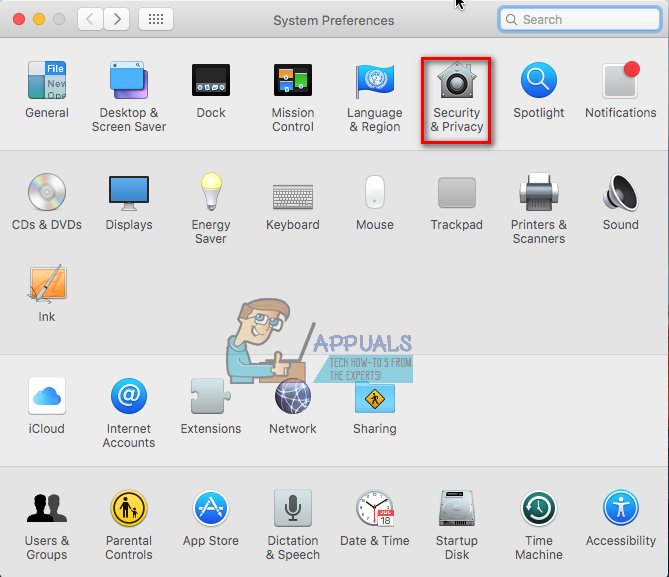
- ক্লিক করুন লক আইকন নীচে বাম কোণে, এবং আপনার প্রবেশ করান ব্যবহারকারীর নাম এবং পাসওয়ার্ড ।
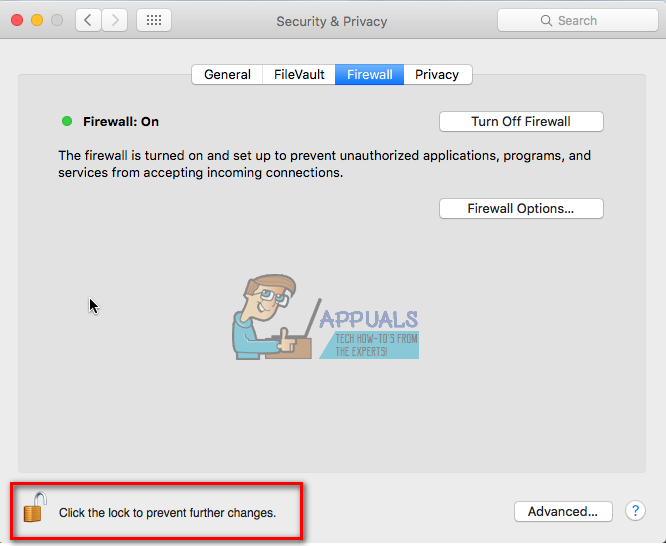
- খোলা ফায়ারওয়াল বিকল্প এবং 'ক্লিক করুন + ”বোতাম।
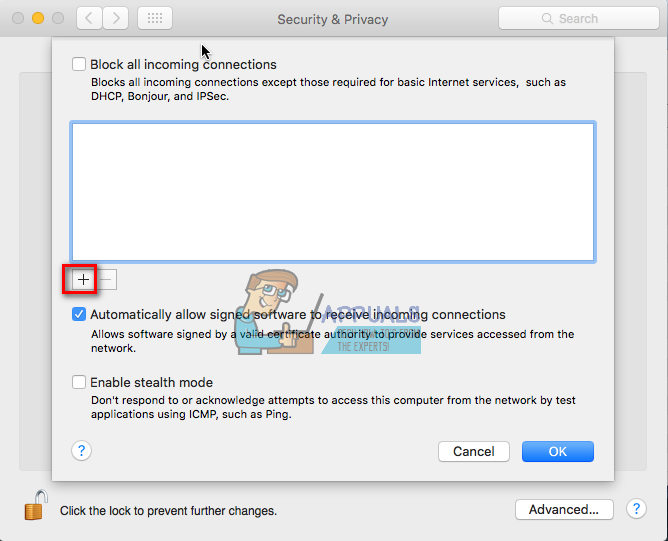
- মধ্যে অ্যাপ্লিকেশন বিভাগ, নীচে স্ক্রোল এবং চয়ন করুন আনারচিভার । তারপরে ট্যাপ করুন অ্যাড বোতাম ।
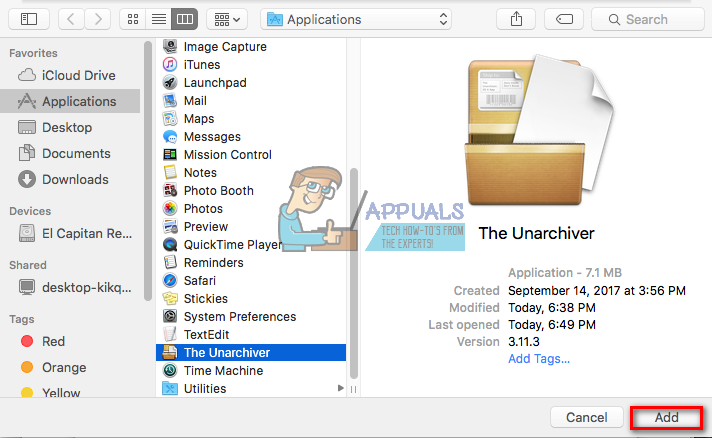
- এখন, এ ক্লিক করুন ঠিক আছে বোতামটি ক্লিক করুন এবং এ ক্লিক করে ফায়ারওয়াল সেটিংস লক করুন লক আইকন।
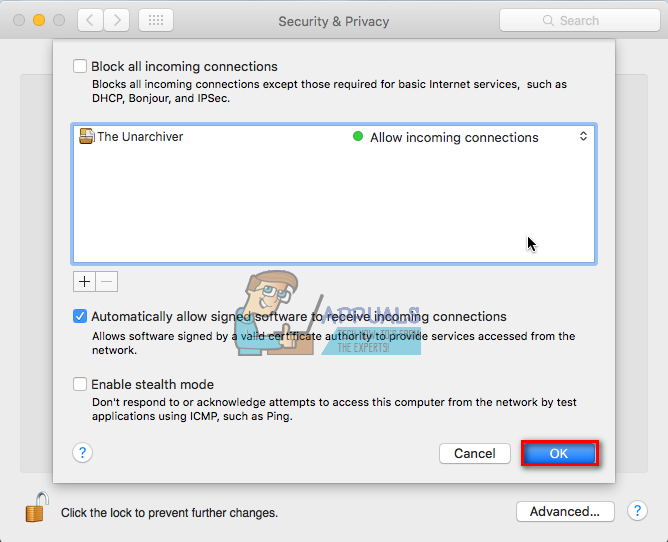
যদি এর জন্য, আপনি আনর্কিভারের জন্য অনুমতিটি সরাতে চান, আপনি 4 পদক্ষেপের পার্থক্য সহ একই পদক্ষেপগুলি অনুসরণ করতে পারেন অনুমতিটি সরাতে 'ক্লিক করুন' - 'বোতাম, এবং নিম্নলিখিত পদক্ষেপের সাথে চালিয়ে যান।
4 মিনিট পঠিত